Chức năng tìm quanh đây trên Zalo xuất hiện một số lỗi trên phiên bản mới khiến một số người dùng gặp rắc rối không thể sử dụng tính năng hữu ích này. Nếu như bạn không thể sử dụng Zalo không có tìm quanh đây thì hãy theo dõi bài viết sau đây từ Điện thoại Giá Kho sẽ hướng dẫn bạn cách khắc phục rất chi tiết ngay phía dưới đây nhé!
Bạn đang đọc: Hướng dẫn khắc phục Zalo không có tìm quanh đây hiệu quả nhất
Tính năng tìm quanh đây của Zalo là gì?
Kể từ khi tính năng tìm quanh đây được ra mắt sẽ là một công cụ cho phép người dùng mở rộng mạng lưới kết nối xã hội với người dùng khác xung quanh mình rất tiện lợi. Bởi thế được rất nhiều người dùng đánh giá cao khi sử dụng tính năng này Zalo không yêu cầu bạn phải biết số điện thoại hay thông tin cá nhân chi tiết mà người dùng mà bạn cần kết nối.
Tuy nhiên có một số người dùng sử dụng tính năng này vào mục đích xấu khi nhắn gửi các tin nhắn spam gây phiền phức đến người dùng lân cận khác. Để hạn chế được tình trạng này tốt nhất bạn nên tắt tính năng tìm quanh đây của Zalo sau khi không cần thiết sử dụng nữa nhé.
Nguyên nhân tài khoản Zalo không tìm quanh đây được?
Để tính năng này được hoạt động một cách bình thường khi người dùng mắc một số lỗi phổ biến sau đây khiến ứng dụng Zalo không có tìm quanh đây mà bạn có thể tìm hiểu sau đây:
- Chưa bật định vị GPS: Tính năng tìm quanh đây của Zalo chỉ hoạt động khi điện thoại người dùng bật tính năng định vị GPS. Việc kích hoạt tính năng này sẽ giúp người dùng khác biết vị trí chính xác của bạn ở đâu và từ đó hệ thống sẽ đề xuất danh sách người dùng đang ở lân cận bạn.
- Vi phạm nguyên tắc, chính sách Zalo: Để sử dụng Zalo để kết nối cộng đồng người dùng khác mà bạn cần tuân thủ một số quy tắc mà ứng dụng đặt ra. Nếu như bạn vi phạm một trong những nguyên tắc trong chính sách ví dụ như tuyên truyền thông tin giả mạo, sai lệch, gây hỗn loạn mất lòng tin người khác, gửi các tin nhắn spam, quấy rối, lừa đảo,… rất có thể bạn đã bị Zalo chặn nên không thể truy cập được vào tính năng tìm quanh đây.
- Chức năng tìm quanh đây của Zalo bị bảo trì: Đây là nguyên nhân tiếp theo khiến tính năng này không xuất hiện trên điện thoại bạn. Đôi khi Zalo sẽ cần một khoảng thời gian ngắn để bảo trì cũng như nâng cấp tính năng và sẽ sử dụng lại được bình thường sau khi bảo trì xong.
- Vi phạm quyền tác giả: Trong khi sử dụng Zalo nếu như bạn cố tình vi phạm các nội dung sáng tạo từ người dùng khác mà chưa được cho phép có thể bị vi phạm quyền tác giả. Điều này sẽ khiến bạn bị tố cáo, xóa nội dung và thậm chí bị hạn chế tính năng tìm quanh đây.
⇒ Tìm hiểu ngay giá iphone 14 pro max cũ và sở hữu siêu phẩm này!
Cách khắc phục lỗi Zalo không có tìm quanh đây
Để có thể khắc phục được lỗi Zalo không có tìm quanh đây rất đơn giản mà bạn không cần phải lo lắng tài khoản mình có gặp vấn đề nào khác không. Để sửa lỗi bạn hãy tham khảo và áp dụng ngay phía dưới đây.
Sửa lỗi Zalo không tìm quanh đây được trên iPhone
Bước 1: Đầu tiên bạn cần truy cập vào cài đặt trên iPhone và đi đến quyền riêng tư.
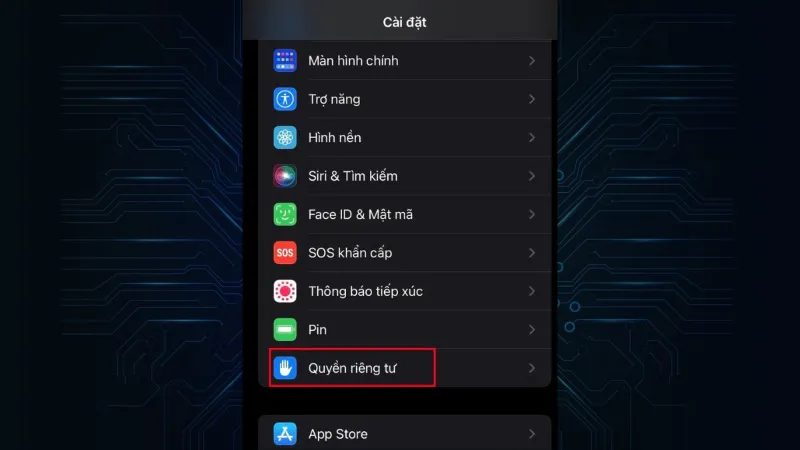
Bước 2: Tại đây bạn tiếp tục chọn vào dịch vụ định vị.
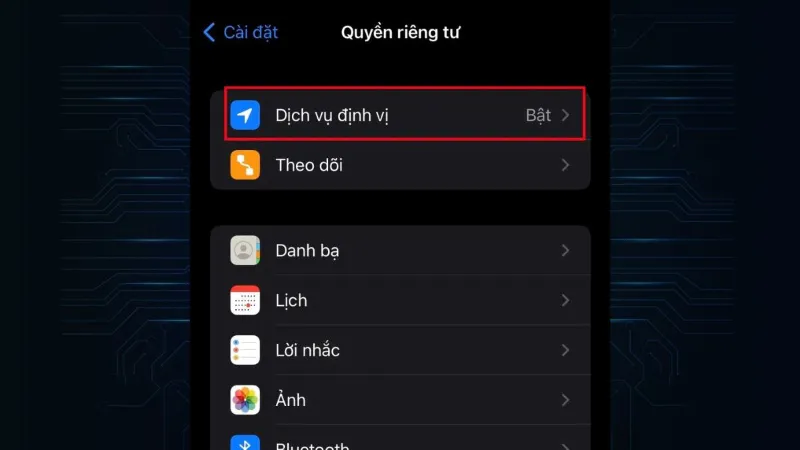
Bước 3: Tiếp theo bạn tìm đến ứng dụng Zalo trên iPhone và cấp quyền truy cập cho ứng dụng. Khi bạn kích hoạt thành công sẽ có giao diện cài đặt như dưới đây,
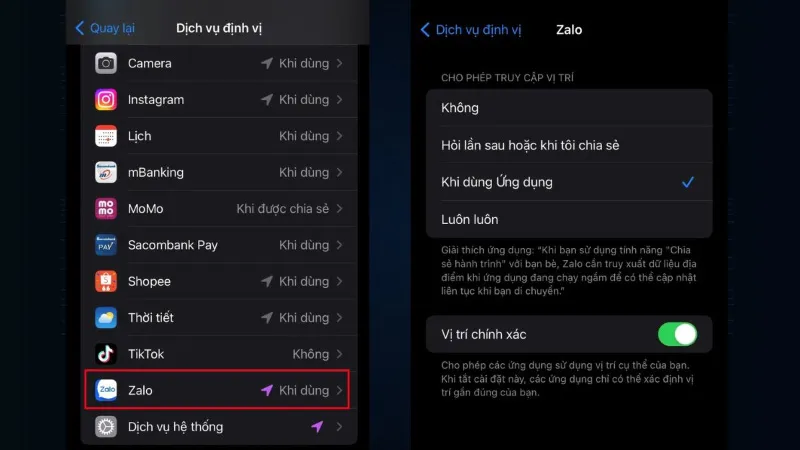
Sửa lỗi Zalo không tìm quanh đây được trên Android
Các bước thực hiện vẫn khá tương tự như trên iPhone mà bạn hãy tham khảo các bước thực hiện sau:
Bước 1: Đầu tiên bạn cần nhấn giữ biểu tượng Zalo trên màn hình chính. Sau đó nhấn chọn vào mục thông tin trong menu nhỏ hiện ra.

Bước 2: Bạn tiếp tục cho phép ứng dụng tất cả quyền truy cập trên điện thoại.
Tìm hiểu thêm: Bật mí cách rút tiền trên TikTok chỉ qua vài bước đơn giản
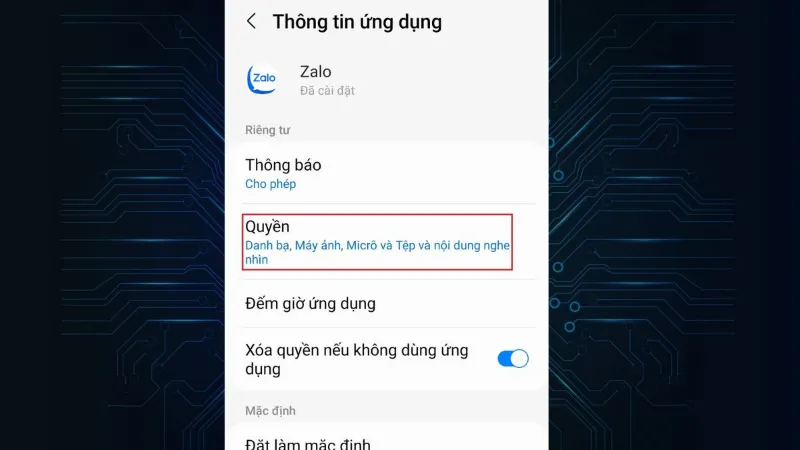
Bước 3: Bạn nhấn chọn vào ô “Luôn cho phép” để bật tính năng định vị là hoàn tất.
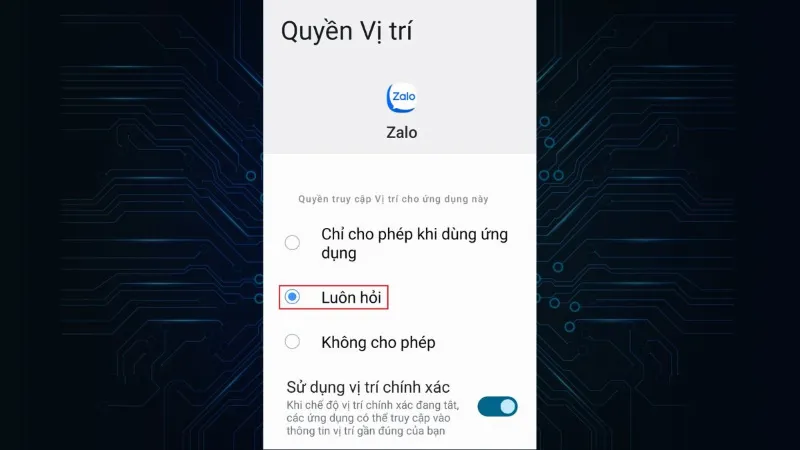
⇒ Đừng bỏ lỡ cơ hội sở hữu giá iphone 15 pro max tốt nhất!
Cách bật tắt tính năng tìm quanh đây trên Zalo
Sau khi bạn sử dụng tính năng này xong để tránh gặp rắc rối khi người dùng khác có thể thấy được thông tin cá nhân của bạn thông qua tính năng này mà bạn vẫn có thể tắt chúng đi để thực hiện bạn hãy tham khảo các bước thực hiện sau đây:
Bước 1: Bạn truy cập vào ứng dụng Zalo trên điện thoại và nhấn vào nút “Thêm” ở góc dưới bên phải màn hình.
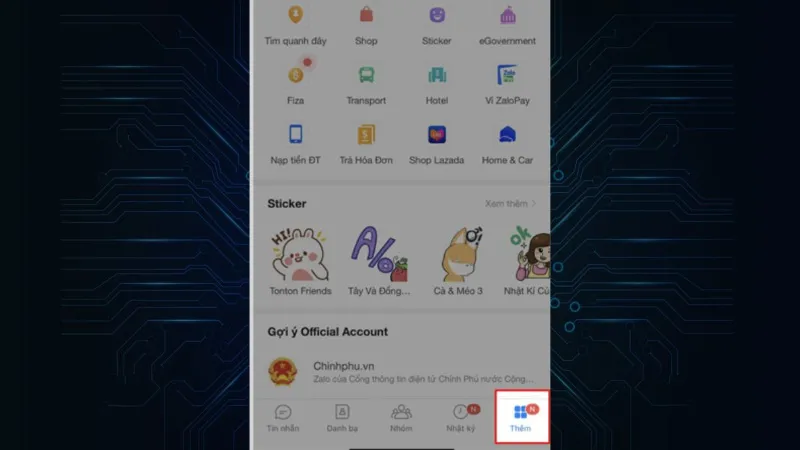
Bước 2: Bạn chọn vào mục tìm quanh đây.
Bước 3: Để ý góc phải phía trên màn hình và nhấn vào biểu tượng có dấu 3 chấm ngang.
Bước 4: Nhấn vào “Xóa vị trí” để loại bỏ những địa điểm cũ, nếu cần thiết.
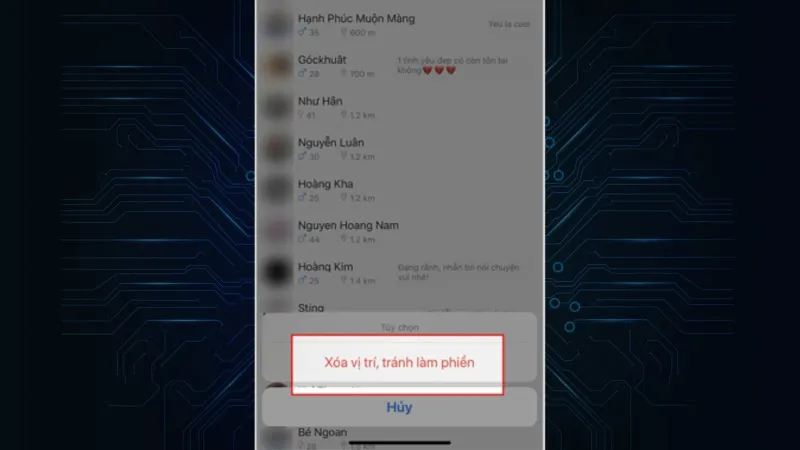
>>>>>Xem thêm: Hướng dẫn cách cài tin nhắn tự động Zalo trên máy tính và điện thoại
Bước 5: Bạn tiếp tục chọn vào mục xác nhận để hoàn tất quá trình.
Thông qua bài viết trên đây từ Điện Thoại Giá Kho đã tìm hiểu giúp bạn nguyên nhân khiến ứng dụng Zalo không có tìm quanh đây cũng như cách khắc phục rất chi tiết mà bạn có thể tham khảo và áp dụng theo. Nếu như bạn thấy bài viết này hữu ích đừng quên chia sẻ đến với mọi người nhé. Chúc các bạn khắc phục được tình trạng trên thành công.
Đọc thêm:
- Hướng dẫn chi tiết cách cài nhạc chờ Zalo cực hay, đơn giản nhất
- Bật mí cách xác thực tài khoản Zalo bị vô hiệu hóa thành công hiệu quả
- Bật mí cách lấy lại tài khoản Zalo bị hack thành công hiệu quả 100%
